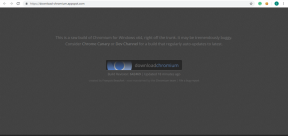Kaksi parasta tapaa estää sovelluksia pääsemästä Internetiin Androidissa
Sekalaista / / March 22, 2022
Älypuhelimiin on viime aikoina tallennettu paljon dataa, joten käyttäjien yksityisyydestä huolehditaan yhä enemmän. Jonkin verran sovellukset hakevat käyttöoikeuksia joka ei välttämättä vaikuta tarpeelliselta, kun taas jotkut saattavat pyytää verkkoon pääsyä. Jos käytät sovellusta tärkeiden tai arkaluonteisten tietojen tallentamiseen, on parasta estää sovellusta pääsemästä Internetiin.

Tällä varmistetaan, että sovelluksen tiedot pysyvät offline-tilassa laitteellasi koko ajan eikä niitä ladata etäpalvelimelle. Joskus on myös järkevää estää tiettyjä sovelluksia ja pelejä pääsemästä Internetiin estää heitä näyttämästä mainoksia. Onneksi se on melko helppoa tehdä Android-puhelimellasi.
Miksi sinun pitäisi estää sovellusten pääsy Internetiin
Voit käyttää sovellusta tärkeiden asiakirjojen, kuten henkilökorttien, tallentamiseen. Sovelluksen tiedot ovat arkaluonteisia, etkä halua niiden poistuvan laitteestasi. Sovelluksen Internet-yhteyden estäminen varmistaa, että sovellus ei voi ladata tietojasi mihinkään muuhun verkkoon.

Toinen käyttötapa voi olla pelien pelaaminen ilman keskeytyksiä. Jotkut pelit eivät vaadi Internet-yhteyttä pelatakseen, mutta ne näyttävät sinulle mainoksia Internetin kautta pelisessioiden välillä. Tämä voi ärsyttää jonkin aikaa. Internet-yhteyden estäminen tarkoittaisi, että peli ei voi enää näyttää mainoksia.
Kuinka estää Internetin pääsy sovelluksille Androidissa
On kaksi tapaa rajoittaa sovelluksia pääsemästä Internetiin Android-puhelimellasi. Puhelimestasi riippuen voit kokeilla jompaa kumpaa näistä tavoista.
1. Käytä sisäänrakennettuja asetuksia estääksesi Internet-yhteyden
Joissakin Androidin mukautetuissa skineissä on sisäänrakennettu mahdollisuus estää sovellusten Internet-yhteys. Näin pääset siihen käsiksi.
Vaihe 1: Avaa Asetukset-sovellus puhelimessasi ja vieritä alas löytääksesi Sovellukset-vaihtoehdon. Napauta sitä.

Vaihe 2: Valitse Sovellusten hallinta.

Vaihe 3: Etsi sovellus, jonka haluat estää Internetin käytön. Napauta sitä.

Vaihe 4: Valitse nyt Tietojen käyttö -vaihtoehto.
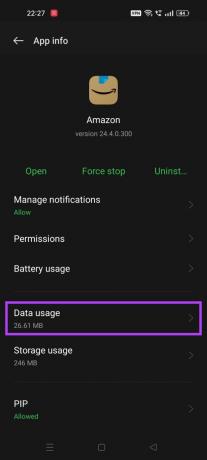
Vaihe 5: Täältä löydät kaksi kytkintä. Ota ne käyttöön sen mukaan, haluatko estää Internet-yhteyden kokonaan vai vain Wi-Fi- tai mobiilidatan kautta. Voit myös poistaa vain taustatiedot käytöstä.

Sovellus ei voi enää muodostaa Internet-yhteyttä puhelimellasi.
Vaikka tämä on paras tapa estää sovellusten pääsy Internetiin, tämä vaihtoehto ei ole käytettävissä kaikissa puhelimissa ja Android-versioissa. Siksi seuraavaksi paras ratkaisu on käyttää kolmannen osapuolen sovellusta, joka toimii yleisesti kaikissa puhelimissa.
2. Käytä NetGuard-sovellusta
NetGuard on ilmainen sovellus, jonka voit ladata Play Kaupasta. Sen avulla voit estää puhelimen sovellusten pääsyn Internetiin. Näin voit tehdä sen.
Lataa NetGuard
Vaihe 1: Siirry puhelimesi Play Kauppaan ja asenna NetGuard-sovellus.

Vaihe 2: Avaa sovellus asennuksen jälkeen ja valitse Hyväksyn.

Vaihe 3: Kaikki puhelimeesi asennetut sovellukset näkyvät sovelluksessa.
Vaihe 4: Näet kaksi vihreää kuvaketta kunkin sovelluksen vieressä. Ensimmäinen kuvake tarkoittaa Wi-Fi-yhteyttä ja toinen mobiilidataa.

Vaihe 5: Napauta vastaavia kuvakkeita sen sovelluksen vieressä, jonka Internet-yhteyden haluat poistaa käytöstä. Jos haluat poistaa Internet-yhteyden kokonaan käytöstä, napauta molempia kuvakkeita.

Vaihe 6: Kuvakkeet muuttuvat nyt punaisiksi.

Vaihe 7: Napauta kytkintä vasemmassa yläkulmassa ottaaksesi NetGuardin käyttöön ja estääksesi Internet-yhteyden valitulle sovellukselle.
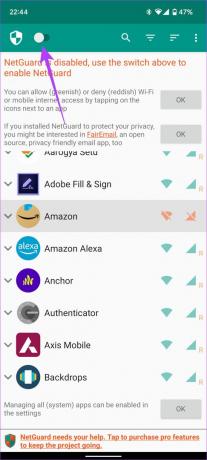
Vaihe 8: Valitse kehotteessa OK. NetGuard toimii pohjimmiltaan kuin VPN, joka estää tiettyjen sovellusten pääsyn Internetiin. Joten sinun on lisättävä NetGuard puhelimesi VPN-luetteloon.

Vaihe 9: Näet nyt yhteyspyynnön, joka kertoo, että NetGuard yrittää muodostaa VPN-yhteyden. Napauta OK.

Vaihe 10: Toinen kehote tulee nyt ponnahdusikkunaan, jossa sinua pyydetään poistamaan akun optimointi käytöstä. Tämä vaihe on valinnainen, mutta se varmistaa, että NetGuard pysyy aktiivisena koko ajan. Valitse OK.
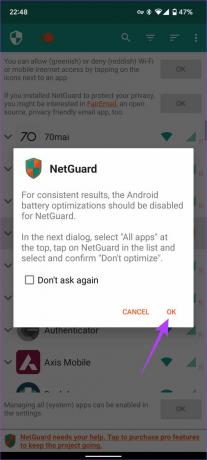
Vaihe 11: Napauta avautuvassa näytössä Ei optimoitu ja muuta se kohtaan Kaikki sovellukset.


Vaihe 12: Vieritä, kunnes löydät NetGuardin sovellusluettelosta. Napauta sitä.

Vaihe 13: Valitse Älä optimoi ja napauta sitten Valmis.

Vaihe 14: Siirry takaisin NetGuardiin vasemmassa yläkulmassa olevalla Takaisin-painikkeella.
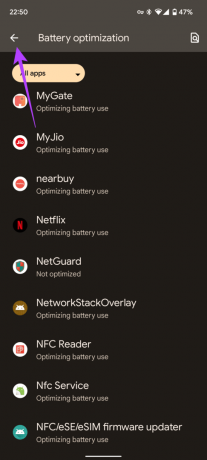
Näet nyt, että NetGuard on aktiivinen ja valitulla sovelluksella ei ole Internet-yhteyttä. Voit varmistaa, että NetGuard on aktiivinen, etsimällä avainkuvaketta ilmoituskeskuksesta, joka osoittaa, että VPN on aktiivinen.
Estä Internet-yhteys ja pidä tietosi turvassa
Käytä jompaakumpaa kahdesta menetelmästä ja estä sovelluksia pääsemästä Internetiin Android-puhelimellasi. Nämä menetelmät varmistavat, että tietosi pysyvät laitteellasi, kunnes haluat tietoisesti siirtää niitä.
Päivitetty viimeksi 14. maaliskuuta 2022
Yllä oleva artikkeli saattaa sisältää kumppanilinkkejä, jotka auttavat tukemaan Guiding Techiä. Se ei kuitenkaan vaikuta toimitukselliseen eheyteemme. Sisältö pysyy puolueettomana ja autenttisena.